Cómo desactivar la reproducción automática de video en la Mac App Store

La tienda de aplicaciones de Mac predeterminada es la reproducción automática de video, pero si no eres fanático de la reproducción de video automática, y mucho menos en la Mac App Store, puedes desactivar esta función.
Cuando desactiva la reproducción automática de video en la Mac App Store, los videos que vienen con las aplicaciones seguirán existiendo, pero deben reproducirse manualmente.
Cómo desactivar la reproducción de video en la Mac App Store
A continuación, le indicamos cómo desactivar la reproducción automática de video en la App Store en Mac OS:
- Abra la Mac App Store si aún no lo ha hecho
- Arrastra hacia abajo el menú «App Store» y elige Preferencias.
- Desmarca la casilla junto a «Reproducción automática de video» para desactivar la función.
- Cierra tus preferencias y navega por la App Store como de costumbre.


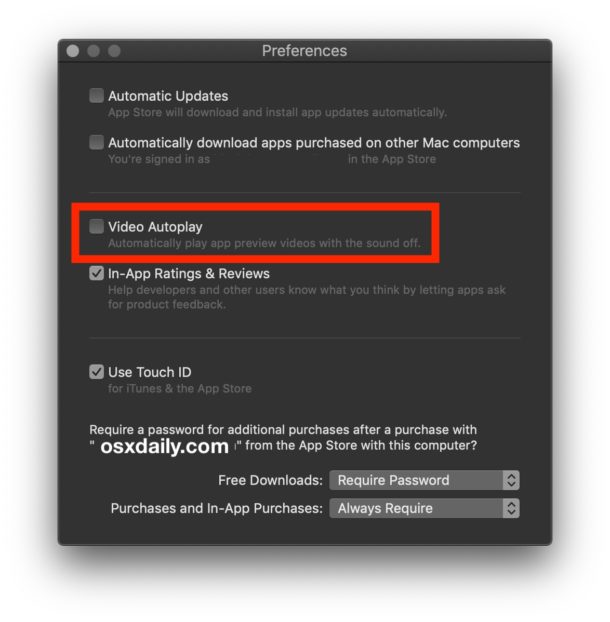
Mientras navega por la Mac App Store, los videos que acompañan a las aplicaciones ya no se reproducirán automáticamente.
Los videos de la Mac App Store seguirán existiendo, pero deben reproducirse manualmente haciendo clic en el botón de reproducción de video.
Obviamente, esto se aplica a las Mac, pero si tiene un iPhone o iPad, también puede desactivar la reproducción de video en la App Store de iOS.
Curiosamente, si habilita Reducir movimiento en MacOS, la reproducción automática de videos en la Mac App Store se apagará automáticamente, por lo que si ingresa a las preferencias de la aplicación y descubre que la configuración es gris o inaccesible, esta puede ser la razón.
